
Cómo resolver el iPhone sigue pitando | 1 Ultimate y 8 Correcciones Básicas

"¿Por qué mi iPhone sigue sonando?"
¿Tu iPhone emite un pitido sin razón aparente? Bueno, no te preocupes porque estás en el lugar correcto. Todas tus preocupaciones terminarán después de leer esta guía. El problema de que el iPhone sigue pitando es bastante común en estos días, y se ha convertido en un tema candente en la comunidad de Apple. Si nunca lo has experimentado antes, entonces puede ser alarmante. Pero no hay necesidad de preocuparse. Aunque parezca complejo, tenemos soluciones para ti.
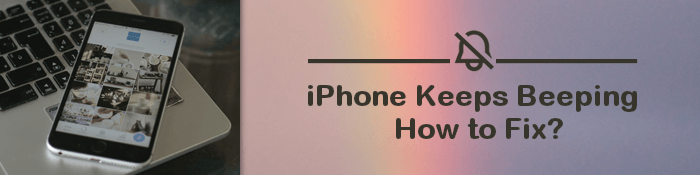
Normalmente, un iPhone produce un pitido porque has recibido un mensaje y la aplicación te está notificando. Pero, el pitido incesante no parece normal. La mayoría de los usuarios iOS pueden encontrar sus dispositivos pitando aleatoriamente, pero no hay ningún mensaje.
Estas son las posibles causas de que el iPhone emita un extraño problema de pitido:
Más para leer:
¿La pantalla táctil del iPhone no funciona o no responde? Aquí está la solución
Soluciones rápidas para iPhone atascado en la preparación para transferir el problema
Una cosa segura es que si su iPhone sigue pitando, podría tener problemas de software como errores de software. En tal caso, una mejor solución será utilizar un software profesional diseñado para solucionar iOS problemas relacionados con el sistema. iOS software de recuperación del sistema debería ser su primera opción.
Su objetivo es resolver todos los problemas iOS de software con mayores tasas de éxito. Además, no experimentará ninguna pérdida de datos. También soluciona problemas como quedarse atascado en el modo de auriculares y repara iOS dispositivos para que vuelvan a la normalidad.
Estos son sus aspectos más destacados:
Pasos para solucionar el problema "iPhone que hace un pitido extraño en silencio":
01Primero, instale la recuperación del sistema iOS en la computadora y seleccione Más herramientas en la interfaz principal. Ahora elija iOS Recuperación del sistema de las opciones.

02Haga clic en el botón Inicio para comenzar el proceso de reparación de su iPhone.

03Ingrese su iPhone al modo DFU y presione el botón Reparar para instalar el firmware. Una vez hecho esto, el programa comenzará a archivar el iPhone a la normalidad.

Detener el pitido en tu iPhone no es tan complicado. Sin embargo, solo puede solucionar el problema si lo encuentra y aplica las correcciones correctas. Estas son algunas de las cosas que puede hacer para resolver el problema de ruido extraño del iPhone:
Una de las primeras cosas en las que piensas cuando te enfrentas a problemas con el sistema es reiniciar el teléfono. Puede ser una excelente manera de lidiar rápidamente con el problema de "el iPhone emite un pitido aleatorio, sin notificación". Ayuda a eliminar esos errores menores que pueden estar en el software y los errores de aplicaciones desconocidas.
Estos son los pasos para reiniciar dispositivos iPhone para solucionar el problema de "¿por qué mi iPhone emite un pitido?":

Esta también es otra opción viable que tienes que probar. Deshabilitar las alertas de vibración en su dispositivo puede ayudar a detener los pitidos en su dispositivo. A continuación te explicamos cómo hacerlo: dirígete a Ajustes > a las opciones de Sonidos y Háptica . A continuación, desactive las opciones de vibración .
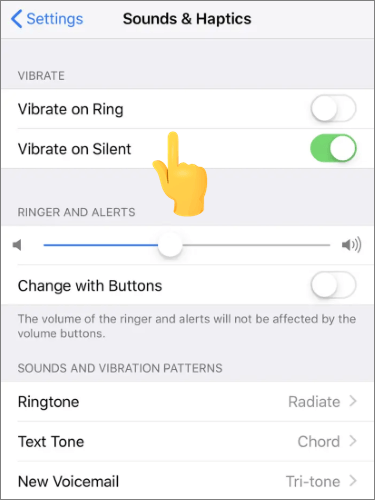
Si el dispositivo comienza a emitir un pitido mientras navega por Internet en la web de Safari, existe la posibilidad de que sea el resultado de los anuncios en la página web que está viendo. En este caso, es posible que veas archivos MP3 extraños reproduciéndose en el widget de audio del iPhone.
Para desactivar el anuncio, debes cerrar las pestañas que has abierto en Safari. Para hacer eso, presione el ícono del interruptor de pestaña en la parte inferior derecha en la pantalla del iPhone. Después de eso, haga clic en Cerrar todas las pestañas.
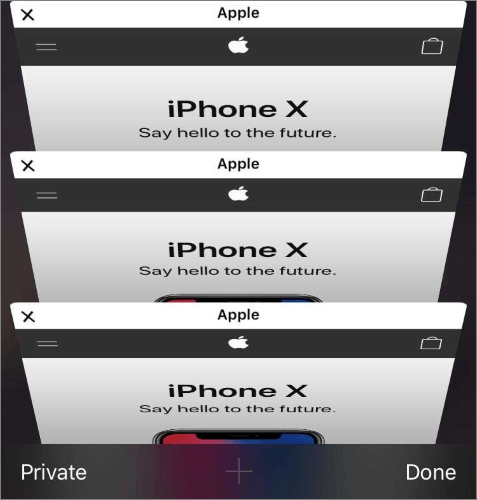
¿Por qué suena mi teléfono? Todavía hay otras aplicaciones además de Safari que pueden hacer que el iPhone siga pitando. La mayoría de los usuarios afirman que sus dispositivos emitirán un pitido después de usar TutuApp, theCHIVE, la aplicación TMZ y mucho más. Por lo tanto, si encuentra que el dispositivo emite un pitido después de terminar de usar una aplicación, es mejor cerrarlo. Si está seguro de que la aplicación es la causa, simplemente cierre el conmutador de aplicaciones.
Para cerrar las aplicaciones, haga clic en el botón Inicio dos veces para iniciar App Switcher.
Si el iPhone no tiene un botón de inicio , desliza el dedo desde la parte inferior hacia arriba de la pantalla. A continuación, desliza las aplicaciones desde la pantalla con el buscador.

Si muchas aplicaciones permiten notificaciones audibles, su iPhone naturalmente se ocupará con muchos pitidos. Por lo tanto, asegúrese de que el teléfono solo tenga habilitadas las notificaciones importantes.
Estos son los pasos para verificar la configuración de notificaciones de su iPhone:
Paso 1. Abre la app Ajustes en el iPhone y, a continuación, pulsa Notificaciones.
Paso 2. Encontrarás muchas aplicaciones que pueden compartir notificaciones.
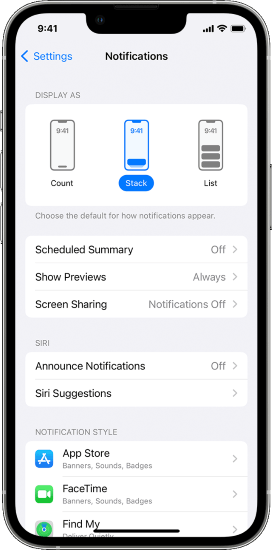
Paso 3. Verifique esas aplicaciones con la opción Sonidos, Insignias o solo la opción Sonidos. Una aplicación de este tipo puede hacer que el dispositivo emita un pitido sin siquiera notificaciones en la pantalla. Debe cambiar su configuración de notificaciones tocando una aplicación y eligiendo su configuración preferida. Asegúrese de presionar las opciones en las Alertas.
Si su dispositivo sigue pitando mientras está cargado, durante llamadas o haciendo otras cosas, debe actualizar las aplicaciones y ver si el problema se soluciona. Por lo tanto, compruebe si hay actualizaciones de aplicaciones que requiera su dispositivo e instálelas.
A continuación, te explicamos cómo hacerlo:
Paso 1. Dirígete a la App Store y toca el icono de tu cuenta en la esquina superior derecha. Vaya al icono de actualización junto a la aplicación para verificar si existe la última versión.
Paso 2. Aún así, puede dirigirse a la parte superior de las listas de aplicaciones para actualizarse y presionar Actualizar todo.

Aparte de eso, tal vez el dispositivo tenga un software desactualizado, lo que resulta en problemas con la configuración de notificaciones. Las aplicaciones que instaló en el teléfono necesitan la última iOS para funcionar correctamente. Pueden comportarse de manera anormal con software desactualizado. Por lo tanto, asegúrese de actualizar su iOS.

El problema también puede deberse a la configuración de su dispositivo. Por lo tanto, debe restaurar la configuración a su restablecimiento de fábrica. Dado que puede experimentar una pérdida de datos, primero debe hacer una copia de seguridad de los archivos de su iPhone.
Los pasos para restablecer todas las configuraciones son los siguientes:
Paso 1. Elija la aplicación Configuración en la pantalla del teléfono para acceder a la ventana Configuración.
Paso 2. Ahora haga clic en General, seguido de Restablecer, y seleccione Restablecer todas las configuraciones.
Hacer esto restaurará la configuración de fábrica y podría eliminar el problema del pitido si se debe a la configuración del dispositivo.

Guías más relevantes:
Arreglar el iPad atascado en modo de auriculares | Métodos fáciles y profesionales
¿Cómo resolverlo cuando el iPhone sigue fallando? 9 trucos fáciles
Puede ser frustrante e irritante si tu iPhone sigue sonando. Afortunadamente, los trucos anteriores son todo lo que necesita para detener este problema. Sin embargo, recuerde que algunos enfoques son arriesgados y pueden provocar la pérdida de datos. Por lo tanto, es crucial hacer una copia de seguridad de sus archivos.
Si desea una forma segura y segura de reparar un iPhone que sigue pitando sin parar, iOS System Recovery está a su servicio. Repara el iPhone a la normalidad, solucionando así el problema de pitidos en los errores del iPhone con un solo clic sin pérdida de datos.
Artículos relacionados:
¿Cómo arreglar las líneas verdes en la pantalla del iPhone? Las soluciones probadas están aquí
¿Cómo arreglar el iPhone atascado en el problema del modo SOS de emergencia?
¿Cómo arreglar Touch ID que no funciona en iPhone en poco tiempo? (Increíblemente simple)
[Resuelto] ¿El iPhone no se actualiza? ¡Aquí te explicamos cómo solucionarlo!
¿Cómo arreglar el clic del iPhone por sí solo de 11 maneras prácticas?